Überdefinierte Skizzen lösen
Wenn Sie Dieses Dialogfeld bei auftretenden Skizzenfehlern immer öffnen wird der SketchXpertPropertyManager eingeblendet, sobald 2D- oder 3D-Skizzen überdefiniert werden. Klicken Sie bei bestehenden überdefinierten Skizzen in der Statusleiste auf Überdefiniert  . Verwenden Sie SketchXpert für folgende Funktionen:
. Verwenden Sie SketchXpert für folgende Funktionen:
Diagnose. Durchläuft und zeigt potentielle Lösungen an.
Manuelle Reparatur. Zeigt alle Konflikte an und ermöglicht es Ihnen, Lösungen auszuwählen.
SketchXpert zeigt Folgendes an:
Bilder bestehender Geometrien, wenn diese Geometrie aufgrund von Lösungen verschoben wird.
Zu löschende Bemaßungen und Beziehungen durchgestrichen.
 Klicken Sie auf Ansicht, Skizzenbeziehungen, um farbcodierte Skizzenbeziehungen anzuzeigen als:
Klicken Sie auf Ansicht, Skizzenbeziehungen, um farbcodierte Skizzenbeziehungen anzuzeigen als:  Element ist unlösbar oder
Element ist unlösbar oder  Element kollidiert.
Element kollidiert.
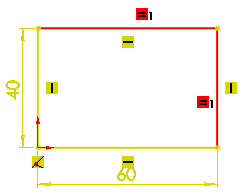
Überdefinierte Skizzen diagnostizieren:
Klicken Sie im PropertyManager unter Meldung auf Diagnose, um potentielle Lösungen zu erzeugen.
Klicken Sie unter Ergebnisse auf  oder
oder  , um die Lösungen durchzugehen. Bei jeder Lösung:
, um die Lösungen durchzugehen. Bei jeder Lösung:
Wird der Grafikbereich aktualisiert, um die angewendete Lösung anzuzeigen.
-
Die Beziehungen oder Bemaßungen, die gelöscht würden, werden unter Weitere Informationen/Optionen angezeigt.
|
Einfache gültige Lösungen |
|
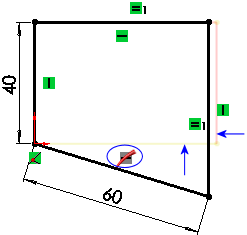
|
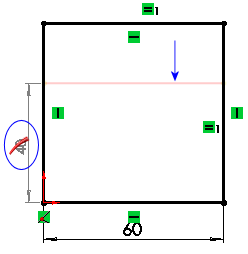
|
|
Löschen Sie die horizontale Beziehung, und verschieben Sie
die bestehende Geometrie. |
Löschen Sie die vertikale Bemaßung (40), und verschieben Sie die bestehende Geometrie. |
|
Die Pfeile zeigen die ursprünglichen Geometriepositionen an. |
 Durchlaufen gültiger Lösungen
Durchlaufen gültiger Lösungen
 Wenn Weitere Informationen/Optionen oder Kollidierende Bemaßungen/Beziehungen nicht angezeigt werden, klicken Sie auf
Wenn Weitere Informationen/Optionen oder Kollidierende Bemaßungen/Beziehungen nicht angezeigt werden, klicken Sie auf  im PropertyManager. Wählen Sie anschließend Dieses Dialogfeld bei auftretenden Skizzenfehlern immer öffnen, um diese Elemente immer anzuzeigen.
im PropertyManager. Wählen Sie anschließend Dieses Dialogfeld bei auftretenden Skizzenfehlern immer öffnen, um diese Elemente immer anzuzeigen.
Klicken Sie auf Akzeptieren, um die Lösung anzuwenden, und anschließend auf  , um den PropertyManager zu schließen.
, um den PropertyManager zu schließen.
Überdefinierte Skizzen manuell reparieren:
Klicken Sie im PropertyManager unter Meldung auf Manuelle Reparatur.
Alle Beziehungen und Bemaßungen in der Skizze werden unter Kollidierende Bemaßungen/Beziehungen angezeigt.
-
Wählen Sie die einzelnen Beziehungen oder Bemaßungen aus, um sie im Grafikbereich hervorzuheben.
|
Beispiel: |
|
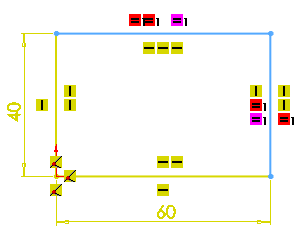
|
|
= Gleicher Radius/Länge 1 |
|
|
Klicken Sie auf Löschen.
|
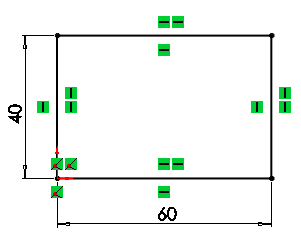
|
|
Gültige Lösung gefunden |
 Wenn Sie ein oder mehrere Elemente unter Kollidierende Bemaßungen/Beziehungen löschen, klicken Sie auf
Wenn Sie ein oder mehrere Elemente unter Kollidierende Bemaßungen/Beziehungen löschen, klicken Sie auf  , um die einzelnen Operationen rückgängig zu machen und die Liste neu zu füllen.
, um die einzelnen Operationen rückgängig zu machen und die Liste neu zu füllen.
Klicken Sie auf  .
.
Siehe auch
Beziehungen hinzufügen und Eigenschaften - PropertyManager
Bemaßungen
PropertyManager "Beziehungen anzeigen/löschen"
Skizzenbeziehungen - Übersicht